Добар ден
„Подобро е да се види еднаш отколку да се слушне сто пати“ - ова е изрека за популарната мудрост. И според мое мислење, тоа е 100% точно.
Всушност, многу работи полесно се објаснуваат на некоја личност, покажувајќи како тоа се прави со пример, снимање видеа за него од неговиот екран, работна површина (добро, или слики од екранот со објаснувања за тоа како го правам ова на мојот блог). Сега за снимање на видео од екранот има десетици, па дури и стотици програми (исто како и за снимање слики од екранот), но многу од нив не содржат пригодни уредници. Така, мора да го зачувате записот, потоа да го отворите, уредувате, зачувате повторно.
Не е добар пристап: прво, времето се троши (и ако треба да снимате стотина видеа и да направите уредувања на нив?!); второ, се губи квалитетот (секој пат кога се зачувува видео); трето, цела компанија на програми почнува да се акумулира ... Општо, сакам да се справам со овој проблем во оваа мини-инструкција. Но, првите работи прво ...
Софтвер за снимање видео од она што се случува на екранот (одлично 5!)
Повеќе детали за програмите за снимање видео од екранот се опишани во овој напис: //pcpro100.info/programmyi-dlya-zapisi-video/. Тука ќе дадам само кратки информации за софтверот, доволни за обемот на овој напис.
1) Студио за фаќање на екран на Movavi
Интернет-страница: //www.movavi.ru/screen-capture/
Исклучително удобна програма која комбинира веднаш 2 во 1: снимање на видео и уредување (зачувување во различни формати само по себе). Она што најмногу воодушевува е фокусот на корисникот, користењето на програмата е толку едноставно што дури и човек што никогаш не работел со ниту еден уредник на видео, ќе го разбере! Патем, за време на инсталацијата, обрнете внимание на обележувачите: во инсталерот на програмата има обележувачи за софтвер од трети страни (подобро е да ги отстраните). Програмата се плаќа, но за оние кои честопати работат со видео - цената е повеќе од прифатлива.
2) fastone
Интернет-страница: //www.faststone.org/

Многу едноставна програма (згора на тоа, бесплатна), која има одлични можности за снимање видеа и слики од екранот од екранот. Постојат некои алатки за уредување, иако не исти како првите, но сепак. Работи во сите верзии на Windows: XP, 7, 8, 10.
3) UVScreenCamera
Интернет-страница: //uvsoftium.ru/

Едноставна програма за снимање видео од екранот, има неколку алатки за уредување. Најдобриот квалитет во него може да се постигне ако снимате видео во неговиот "мајчин" формат (што само оваа програма може да го прочита). Има проблеми со снимање на звук (ако не ви треба, можете безбедно да ја изберете оваа "softinka").
4) ремени
Интернет-страница: //www.fraps.com/download.php

Бесплатна програма (и, патем, една од најдобрите!) За снимање видео од игри. Програмерите го воведоа својот кодек во програмата, што го компресира видеото брзо (иако се компресира слабо, т.е. големината на видеото е голема). На тој начин можете да снимате како играте, а потоа да го уредувате ова видео. Благодарение на овој пристап на програмерите - можете да снимате видео дури и на релативно слаби компјутери!
5) HyperCam
Интернет-страница: //www.solveigmm.com/en/products/hypercam/

Оваа програма ја доловува сликата на екранот и звукот добро и ги зачувува во различни формати (MP4, AVI, WMV). Можете да креирате видео презентации, клипови, видеа, итн. Програмата може да се инсталира на USB флеш-уред. Од минусите - програмата се плаќа ...
Процесот на снимање видео од екранот и уредување на истиот
(Користејќи го студиото за снимање на екран на Movavi како пример)
Програмата Студио за снимање на екран на Movavi не беше избран случајно - факт е дека во него, за да започнете да снимате видео, треба да притиснете само две копчиња! Првото копче, патем, е со исто име, е претставено на екранот подолу ("Снимање на екран").

Следно, ќе видите едноставен прозорец: ќе бидат прикажани границите на снимањето, претставени се поставките на дното на прозорецот: звук, курсорот, областа за снимање, микрофон, ефекти итн. (Слика од екранот подолу).
Во повеќето случаи, овде е доволно да ја изберете областа за снимање и да го прилагодите звукот: на пример, на патот, можете да го вклучите микрофонот и да ги коментирате вашите постапки. Потоа, за да започнете со снимање, кликнете РЕЦ (портокалова).

Неколку важни точки:
1) Демо-верзијата на програмата ви овозможува да снимате видео во рок од 2 минути. Не можете да напишете „Војна и мир“, но можно е да покажете многу моменти.
2) Може да ја прилагодите стапката на рамката. На пример, одберете 60 рамки во секунда за висококвалитетно видео (патем, популарен формат неодамна и не многу програми овозможуваат снимање во овој режим).
3) Звукот може да се фати од скоро секој аудио уред, на пример: звучници, звучници, слушалки, Skype повици, звуци на други програми, микрофони, MIDI уреди, итн. Ваквите можности се генерално уникатни ...
4) Програмата може да меморира и да ги покаже вашите притиснати копчиња на тастатурата. Програмата исто така лесно го истакнува курсорот на глувчето, така што корисникот може лесно да го гледа фатеното видео. Патем, дури може да се прилагоди обемот на глувчето.
Откако ќе престанете да снимате, ќе видите прозорец со резултати и предлог за зачувување или уредување на видеото. Препорачувам пред да зачувате, да додадете какви било ефекти или барем преглед (така што вие самите може да се потсетите на ова видео за шест месеци :)).

Следно, снименото видео ќе се отвори во уредникот. Уредникот е класичен тип (многу видео уредници се направени во сличен стил). Во принцип, сè е интуитивно и разбирливо нема да биде тешко (особено затоа што програмата е ЦЕЛО на руски - ова, патем, е уште еден аргумент во корист на неговиот избор). Погледот на уредникот е прикажан на екранот подолу.

прозорецот на уредникот (може да кликне)
Како да додадете наслови на снименото видео
Прилично популарно прашање. Насловите му помагаат на гледачот веднаш да разбере за што станува збор ова видео, кој го снимал, да види некои карактеристики за тоа (во зависност од тоа што пишуваш во нив :)).
Насловите во програмата се доволно лесни за додавање. Кога ќе се префрлите на режимот на уредникот (т.е. кликнете на копчето "уреди" откако ќе го снимите видеото), обрнете внимание на колоната лево: ќе има копче "Т" (т.е., наслови, видете слика од екранот подолу).

Потоа, едноставно изберете го насловот што ви треба од списокот и повлечете го (со глувчето) до крајот или почетокот на вашето видео (патем, кога ќе изберете наслов - програмата автоматски ја репродуцира за да можете да процените дали ви одговара. Многу погодно! )

За да ги додадете вашите податоци во насловите - само кликнете двапати на насловот на насловот (слика од екранот подолу) и во прозорецот за гледање видео ќе видите мал прозорец на уредувачот каде што можете да ги внесете вашите податоци. Патем, покрај внесување податоци, можете да ја промените големината на самите наслови: за ова, само држете го левото копче на глувчето и влечете го работ на границата на прозорецот (воопшто, како и во која било друга програма).
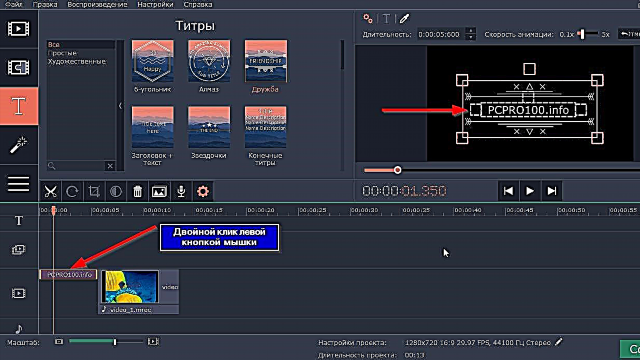
Уредување на наслов (може да се кликне)
Важно! Програмата исто така има можност за преклопување:
- Филтри. Оваа работа е корисна ако, на пример, одлучите да го направите видеото црно-бело, или да го осветлите, итн. Програмата има неколку видови филтри, кога ќе изберете секоја од нив, ви е прикажан пример како да го смените видеото кога е надредено;
- Транзиции. Ова може да се искористи ако сакате да го пресечете видеото на 2 дела или обратно да залепите 2 видеа и да додадете интересен момент меѓу нив со бледнее или мазно излегување на едно видео и појава на друго. Ова веројатно сте го виделе често во други видеа или филмови.
Филтрите и транзициите се надредени на видеото слично на насловите, за кои се дискутира малку повисоко (затоа, се фокусирам на нив).
Зачувајте видео
Кога видеото се уредува како што ви требаат (додадени филтри, транзиции, наслови, итн.) - останува само да кликнете на копчето "Зачувај": потоа изберете ги поставките за зачувување (за почетници, дури и не можете да промените ништо, програмата се поставува стандардно на оптималните поставки) и притиснете го копчето "Start".

Потоа, ќе видите прозорец како оној на екранот подолу. Времетраењето на процесот на заштеда зависи од вашето видео: од неговото времетраење, квалитетот, бројот на применети филтри, транзициите, итн. (И секако, од моќноста на компјутерот). Во тоа време, препорачливо е да не извршувате други работи за надворешни интензивни ресурси: игри, уредници и сл.

Па, всушност, кога видеото е подготвено - можете да го отворите во кој било плеер и да ја гледате вашата лекција за видео. Патем, својствата на добиеното видео се прикажани подолу - не се разликува од вообичаеното видео што може да се најде на мрежата.

Така, со користење на слична програма, можете брзо и точно да снимате цела серија видеа и да ја уредувате соодветно. Со „полна“ рака, видеата ќе испаднат многу квалитетни, исто како и искусните „креатори на ролери“ :).
Тоа е сè за мене, Среќно и малку трпеливост (понекогаш е неопходно кога се работи со видео уредници).











